Ang Windows 11 at Windows 10 ay nagbibigay ng maraming versatility kapag gusto mong magbukas ng mga program, app, o laro, tulad ng paggamit sa taskbar, mga icon sa desktop, o Start menu. Gayunpaman, ang isang hindi gaanong kilala ngunit napakahusay na paraan ay ang paggamit ng mga keyboard shortcut. Ipapakita sa iyo ng gabay na ito kung paano lumikha ng mga custom na keyboard shortcut sa Windows, na nagbibigay-daan sa iyong ilunsad ang iyong mga paboritong application nang mabilis at pahusayin ang iyong pagiging produktibo.
Ang mga keyboard shortcut sa Windows ay hindi lamang tungkol sa kahusayan; sila ay isang game-changer sa mga tuntunin ng pagiging produktibo. Sa bawat oras na abutin mo ang mouse, mag-navigate sa isang icon, at mag-click upang buksan ang isang application, gumugugol ka ng mas maraming oras kaysa sa kinakailangan. Ang prosesong ito, na inuulit nang maraming beses sa buong araw, ay maaaring magdagdag, lalo na para sa mga power user at propesyonal na umaasa sa mabilis na pag-access sa iba’t ibang tool at program. Sa pamamagitan ng pagse-set up ng mga custom na keyboard shortcut, maaari mong makabuluhang bawasan ang oras na ito, i-streamline ang iyong workflow, at higit na tumuon sa mga produktibong gawain.
Higit pa rito, ang mga custom na keyboard shortcut sa Windows 11 at Windows 10 ay partikular na kapaki-pakinabang para sa mga user na may accessibility. pangangailangan. Nagbibigay ang mga ito ng mas madali at mas kumportableng paraan upang ma-access ang mga application, na binabawasan ang pag-asa sa isang mouse o touchpad, na maaaring maging mahirap para sa ilang user.
Sa gabay na ito, gagabayan ka namin sa mga hakbang upang lumikha ng sarili mong mga keyboard shortcut sa Windows 11 o Windows 10. Gumagana ang feature na ito para sa mga karaniwang desktop application, mula sa Windows Apps ang Microsoft Store, at maging ang mga native na tool sa Windows. Kailangan mo man ng mabilis na pag-access sa iyong web browser, isang madalas na ginagamit na folder, o isang partikular na tool ng software, ang mga custom na keyboard shortcut ay maaaring gawing mas mahusay ang iyong digital na buhay.
⚠️ Pakitandaan: Ang prosesong inilalarawan sa ibaba ay pareho sa Windows 11 gaya ng sa Windows 10. Gayunpaman, tandaan na gagamit kami ng mga screenshot mula sa Windows 10, kaya maaaring mag-iba ang hitsura ng iyong UI. Ituturo namin ang anumang mga pagbabagong kailangan mong malaman sa pagdating ng mga ito.
Paano Magtalaga at Gumamit ng mga Keyboard Shortcut para sa Mga Application sa Windows
I-access ang Listahan ng Mga Naka-install na Application
Upang tingnan ang lahat ng iyong naka-install na application, buksan ang File Explorer at ilagay ang %windir%\explorer.exe shell:::{4234d49b-0245-4df3-b780-3893943456e1} sa address bar. Ang command na ito ay nagbubukas ng bagong window na naglilista ng lahat ng naka-install na application, na makikilala sa kanilang mga pangalan kahit na ang kanilang mga icon ay hindi agad nakikita.
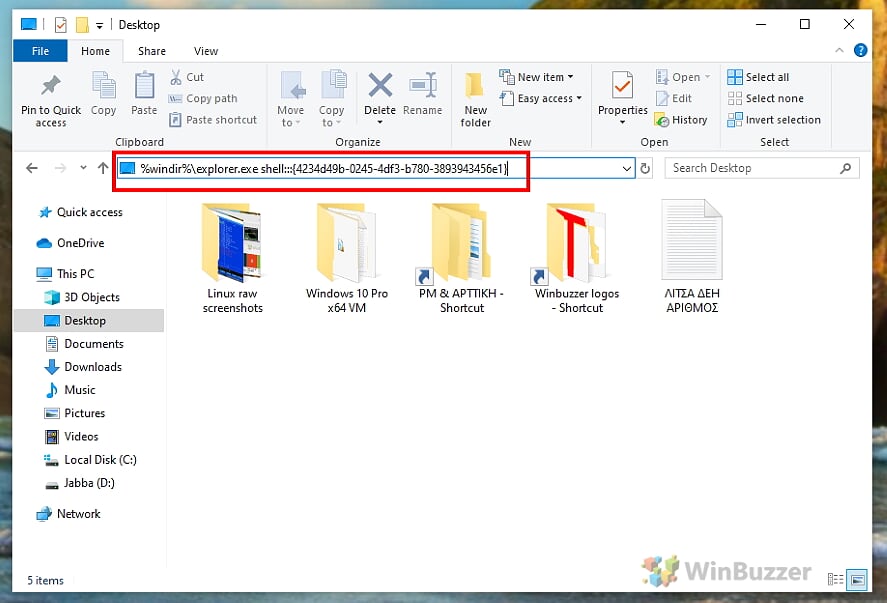
Gumawa ng Shortcut para sa Application
Mag-right click sa application kung saan mo gustong gumawa ng shortcut at piliin ang “Gumawa ng shortcut”.
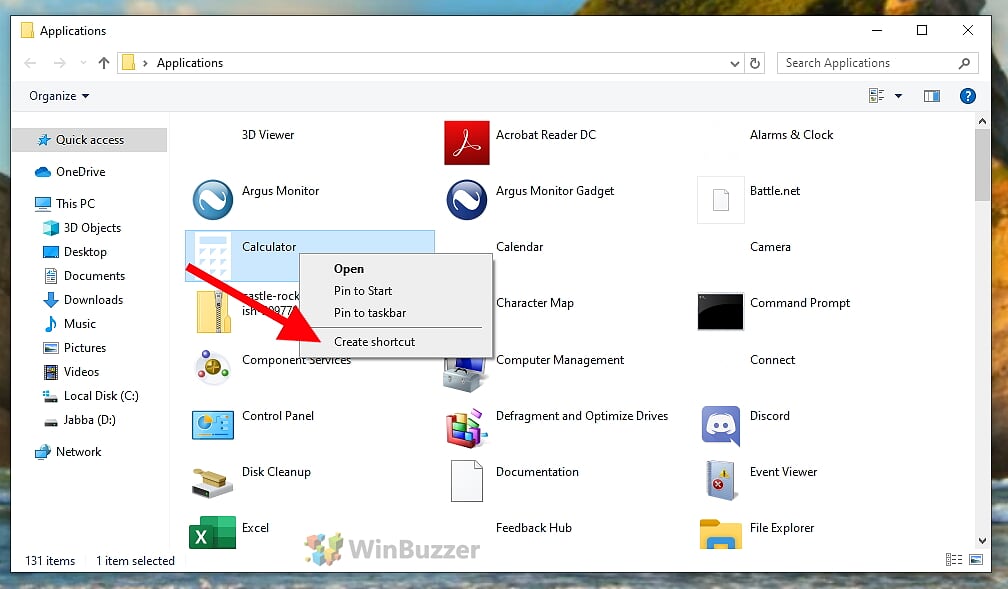
I-click ang”Oo”upang magpatuloy
Maaaring magpakita ang Windows ng isang pop-up na mensahe na humihiling kung gusto mong gawin ang shortcut sa desktop.
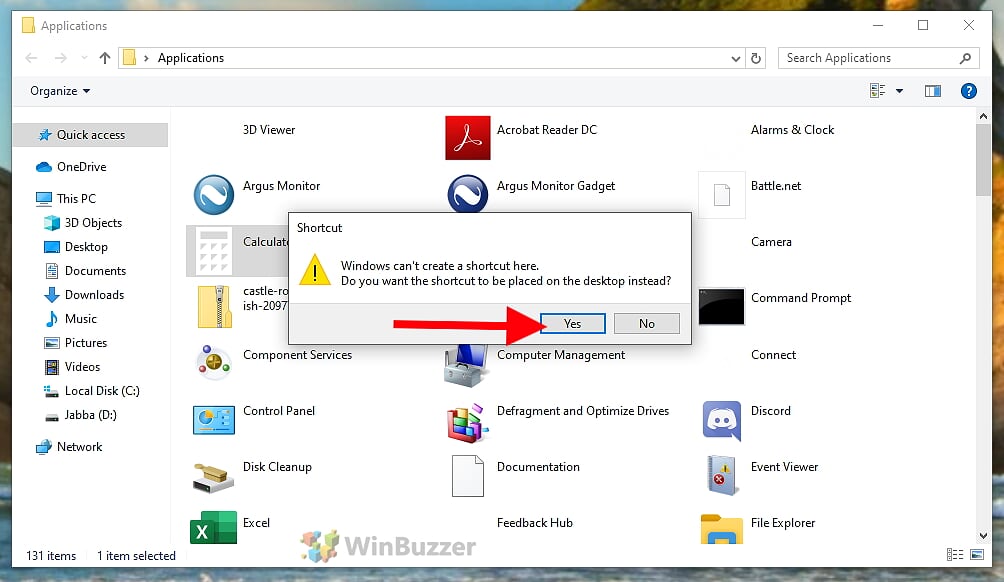
Access Shortcut Properties
Hanapin ang bagong likhang shortcut sa iyong desktop, i-right click dito, at piliin ang “Properties”. Bubuksan nito ang window ng mga property para sa shortcut.
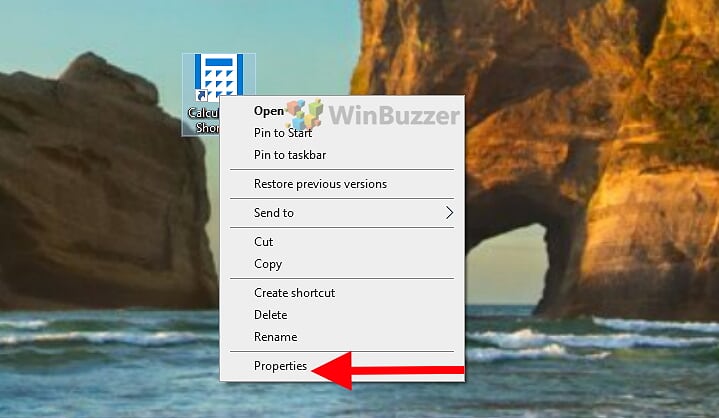
Magtalaga ng Keyboard Shortcut
Sa window ng “Properties”, mag-navigate sa tab na “Shortcut”. Hanapin ang field na pinangalanang “Shortcut Key”. Mag-click sa field at pindutin ang kumbinasyon ng key na hindi pa itinalaga ng iyong system. Itatakda ang kumbinasyon ng key na ito bilang iyong bagong shortcut. I-click ang “OK” upang i-save ang setting.
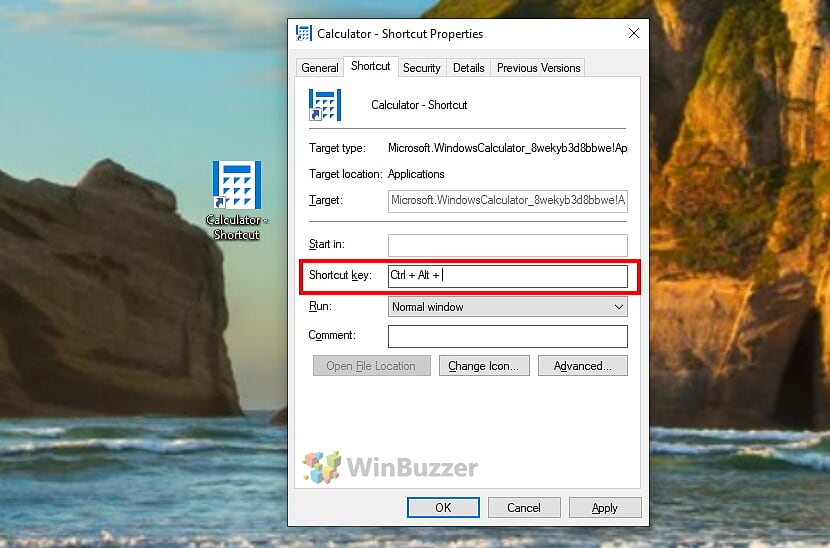
FAQ – Mga Madalas Itanong tungkol sa Windows Keyboard Shortcuts
Maaari ba akong lumikha ng keyboard shortcut para sa isang partikular na gawain sa loob ng isang application?
Hindi, ang mga keyboard shortcut ay ginawa sa ganitong paraan maaari lamang ilunsad ang application, hindi magsagawa ng mga partikular na gawain sa loob nito.
Posible bang gumawa ng shortcut para sa isang website o web page?
Oo, lumikha ng shortcut sa isang website sa iyong desktop at pagkatapos ay magtalaga ng keyboard shortcut dito gaya ng gagawin mo para sa isang application.
Gumagana ba ang aking mga custom na keyboard shortcut kung mag-upgrade ako sa isang mas bagong bersyon ng Windows?
Dapat ang mga custom na shortcut mananatiling gumagana pagkatapos ng isang pag-upgrade, ngunit ipinapayong suriin ang mga ito dahil ang mga pag-update ng system ay minsan ay maaaring mag-reset ng mga custom na setting.
Paano ko maaayos o mamamahala ang maramihang mga custom na keyboard shortcut?
Inirerekomenda na panatilihin isang manu-manong listahan ng iyong mga shortcut, dahil ang Windows ay hindi nagbibigay ng sistema ng pamamahala para sa mga custom na keyboard shortcut.
Maaari ba akong gumamit ng mga keyboard shortcut upang isara o i-restart ang aking computer?
Hindi, hindi ka maaaring direktang lumikha ng mga shortcut para sa pag-shutdown o pag-restart, ngunit maaari kang lumikha ng isang script at pagkatapos ay magtalaga ng isang shortcut dito.
Ano ang dapat kong gawin kung ang aking custom na shortcut ay tumigil sa paggana?
Muling bisitahin ang mga katangian ng shortcut upang matiyak na tama pa rin itong nakatakda. Kung hindi, tanggalin at muling likhain ang shortcut.
Maaari ba akong magtalaga ng mga shortcut upang lumipat sa pagitan ng mga bukas na application?
Hindi, hindi magagamit ang mga custom na shortcut upang lumipat sa pagitan ng mga application. Gayunpaman, maaari kang gumamit ng mga built-in na shortcut tulad ng Alt+Tab para sa layuning ito.
Paano ko matitiyak na ang mga shortcut key ay hindi sumasalungat sa mga umiiral na?
Subukang gumamit ng natatangi mga kumbinasyon, at kung ang isang kumbinasyon ay ginagamit na, karaniwang aabisuhan ka ng Windows.
May mga limitasyon ba sa mga uri ng mga key na magagamit ko sa isang shortcut?
Dapat kasama sa shortcut isa o higit pang mga modifier key (Ctrl, Alt, Shift) at isang karagdagang key.
Maaari ba akong lumikha ng mga keyboard shortcut na gumagana lamang sa loob ng isang partikular na application?
Hindi, mga shortcut na ginawa sa pamamagitan nito paraan ay pandaigdigan at hindi partikular sa application.
Posible bang gamitin ang Windows key sa mga custom na keyboard shortcut?
Hindi, ang Windows key ay hindi maaaring gamitin bilang bahagi ng custom na keyboard mga shortcut na ginawa sa ganitong paraan.
Maaari ba akong gumawa ng mga keyboard shortcut para sa mga feature ng accessibility?
Oo, ngunit karamihan sa mga feature ng accessibility ay mayroon nang mga paunang natukoy na shortcut. Ang mga custom na shortcut para sa iba pang mga feature ay maaaring gawin ayon sa parehong paraan.
Ano ang pinakamadaling paraan upang matukoy ang hindi nagamit na kumbinasyon ng key para sa isang bagong shortcut?
Ang pagsubok at error ay ang pinakasimpleng diskarte, dahil aalertuhan ka ng Windows kung ang isang kumbinasyon ay ginagamit na.
Maaari bang i-disable o pansamantalang i-off ang mga keyboard shortcut na ito?
Walang direktang paraan upang pansamantalang huwag paganahin ang mga ito maliban sa pag-alis o binabago ang shortcut key sa mga property.
Gumagana ba ang mga keyboard shortcut sa mga panlabas na keyboard na konektado sa mga laptop?
Oo, gumagana ang mga keyboard shortcut sa parehong mga panlabas na keyboard tulad ng ginagawa ng mga ito sa built ng laptop-sa keyboard.